Справочный центр IPEX
Если предполагается добавить в каталог и на витрину музыкальное произведение, на котором основана загружаемая фонограмма, в отношении которого могут быть совершены сделки, то рекомендуемый порядок загрузки следующий: в первую очередь фонограмма, затем музыкальное произведение.
На бирже предусмотрена поддержка фонограмм в следующих форматах: OGG, MP3, FLAC, WAV, AIFF. Максимальный размер файла — 200 Мбайт.
Чтобы загрузить фонограмму в каталог активного профиля:
1. Перейдите в каталог, нажав на кнопку "Мой каталог" в верхней части интерфейса.

2. В правой верхней части интерфейса нажмите кнопку "Добавить" для раскрытия выпадающего списка типов ОИС.
3. Щёлкните по варианту "Фонограмма".
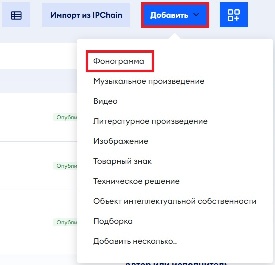
4. На открывшейся странице с формой "Загрузка фонограммы" укажите информацию:
а) секция "Общая информация":
- Название фонограммы,
- Описание,
- Файл — добавьте файл;
- Обложка, отображаемая на странице ОИС и в соответствующей ему строке каталога/витрины (ссылка), — добавьте файл в формате PDF, JPG, JPEG, PNG, TIFF до 40 Мбайт (поле не является обязательным);
Чтобы добавить файл, или перетащите его из файлового браузера Вашей операционной системы в поле, или нажмите на поле и выберите файл в стандартном диалоговом окне.
- Альтернативное название при наличии такового;
- Дата создания фонограммы,
- Возраст — радиокнопки "Детям 0+" и "От 18+";
- Цензура — установите флажок "Нецензурная лексика" при её наличии.
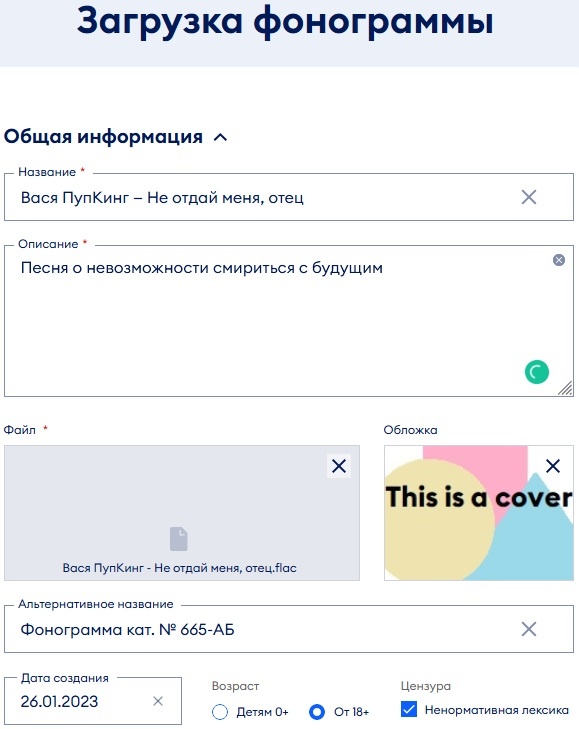
б) секция "Режим превью" (необходимо указать, в каком виде желаете организовать предпрослушивание фонограммы):
- радиокнопки "Полная длительность в пониженном качестве" и "30 секунд" — выберите один из вариантов;
- поле "Начать с (сек)" доступно, если выбран вариант 30 секунд — укажите, с какой секунды будет доступно предпрослушивание интервала фонограммы длиной в 30 секунд". Если поле оставить пустым, система автоматически подставит ноль по завершении операции.
в) секция "Авторы и участники":
- если активный профиль:
- юридическое лицо или индивидуальный предприниматель, флажок "/Активный профиль/ изготовитель ОИС" — при его установке под полем "Изготовитель" появится блок с названием активного профиля;
или
- физическое лицо, флажок "Я автор, исполнитель и изготовитель" — при его установке под полями "Автор текста", "Автор музыки", "Исполнитель", "Изготовитель" появятся блоки с Вашими инициалами.
- физическое лицо, флажок "Я автор, исполнитель и изготовитель" — при его установке под полями "Автор текста", "Автор музыки", "Исполнитель", "Изготовитель" появятся блоки с Вашими инициалами.
- Автор текста — введённые в это и последующие поля этой секции символы позволяют отфильтровать значения, уже имеющиеся в базе данных биржи. Либо выберите имеющийся вариант из выпадающего списка, либо, если значение не найдено, щёлкните по "Добавить /введённое значение/". Блок со значением отобразится под полем. Допустим последовательный ввод нескольких значений. Если необходимо удалить блок, нажмите на пиктограмму-крестик в правой его части.
- Автор музыки — обязательное поле,
- Исполнитель — обязательное поле,
- Изготовитель.
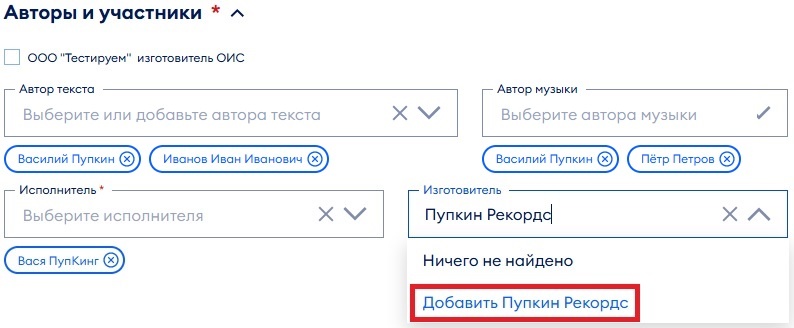
г) секция "Информация о правообладателях", включая подсекции "Добавление правообладателя" и "Информация о лицензии с правом сублицензирования", а также секция "Правоустанавливающие документы" описаны в соответствующем разделе руководства.
д) секция "Дополнительные сведения о произведении" — заполнение этой секции влияет на результаты использования фильтра на Вашей витрине:
- Категории — введённые в это и последующие два поля этой секции (Жанры и Настроение) символы позволяют отфильтровать значения; выберите один или несколько вариантов из выпадающего списка.
- Жанры,
- Настроение,
- Теги — введённые в это поле символы позволяют отфильтровать значения, уже имеющиеся в базе данных биржи. Либо выберите имеющийся вариант из выпадающего списка, либо, если значение не найдено, щёлкните по "Добавить /введённое значение/". Допустим последовательный ввод нескольких значений.
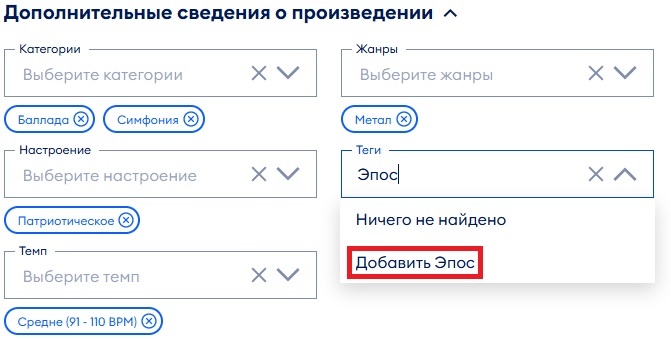
- Темп — выберите один или несколько вариантов из ниспадающего списка.
По факту заполнения полей этой секции, под ними отобразятся блоки с выбранными вариантами. Если необходимо удалить блок, нажмите на пиктограмму-крестик в правой его части.
5. По завершении ввода информации нажмите кнопку "Загрузить" в нижней части формы. Если все обязательные поля заполнены, ОИС появится в Вашем каталоге, а после предварительной обработки получит статус "Опубликовано".

Управление учётной записью
Регистрация, Авторизация
Совершение сделок на бирже